Настройване на двойно включване на глобално ниво в изходящ маркетинг
Важно
Тази статия се отнася само за изходящ маркетинг, който ще бъде премахнат от продукта на 30 юни 2025 г. За да избегнете прекъсвания, преминете към пътувания в реално време преди тази дата. Повече информация: Преглед на прехода
Глобалният процес на двойно включване (известен също като потвърдено включване) изисква от контактите, които се регистрират за нов абонаментен списък или които изберат да повишат нивото си на съгласие зазащита на данните, да потвърдят заявката си, като кликнат върху връзка, изпратена на регистрирания им имейл адрес. Тази система се грижи за това да гарантира, че заявката е преднамерена и че предоставеният имейл адрес е легитимен и функционален.
Процесът на глобално двойно записване работи по следния начин:
- Нов или съществуващ контакт използва формуляр за абонамент или целева страница, за да се абонира за бюлетин или да коригира нивото си на съгласие.
- При подаването на формуляра на контакта се показва страница, която го уведомява да провери имейла си за съобщение с потвърждение, което включва връзка, върху която контактът трябва да щракне, за да потвърди заявката си.
- изходящ маркетинг изпраща имейл за потвърждение от съответния тип (абониране или съгласие) на адреса, регистриран за контакта.
- Контактът отваря имейла за потвърждение, прочита текста и щраква върху връзката. Това отваря уеб браузър, който изпраща кодиран URL адрес, който идентифицира контакта и съобщението за заявка към изходящ маркетинг.
- изходящ маркетинг регистрира кликването, прилага исканата промяна на абонамента или съгласието, регистрира промяната и незабавно пренасочва към страница с благодарности, която се показва на контакта.
Важно
Връзката в имейла за потвърждение остава валидна за 30 дни. След този период потребителят, който е получил имейла, няма да може да потвърди включването си.
Двойното включва е добра идея във всички страни/региони, а в много страни/региони (особено в Европа) се изисква от закона.
Прочетете тази тема, за да научите как да настроите всеки елемент, нужен за системата за глобално двойно записване, и как да активирате глобалното двойно записване за екземпляра си.
Бележка
В тази статия се разяснява как да настроите глобално двойно записване. За да настроите двойно включване за всеки формуляр (за всяко подаване на формуляр), отидете на статията Формуляр с двойно включване .
Създаване на съобщение за заявка за потвърждение на абонамент
Съобщение за заявка за потвърждение на абонамента се изпраща на контактите всеки път, когато се регистрират за нов абонамент за бюлетин, докато глобалното двойно включване е активирано за вашия екземпляр. Това се прилага и за познати контакти, които използват абонаментен център, и за нови контакти, които се регистрират за първи път.
Бележка
изходящ маркетинг изпраща отделно съобщение за заявка за потвърждение за всеки абонаментен списък, към който контактът избира да се присъедини, дори ако разрешава няколко списъка наведнъж.
За да създадете съобщение за заявка за потвърждение на абонамента:
Отидете на изходящ маркетингМаркетингово> изпълнение>Маркетингови имейли , за да отворите изгледа на списъка с маркетингов имейл.
Изберете Създай , за да създадете ново съобщение.
В прозореца Избор на шаблон за имейл отидете в раздела Филтър , изберете падащото меню Цел и изберете Двойно включване, потвърждение на базата на имейл от падащия списък там.
Изберете шаблона custonaci или diamante (или друг шаблон, създаден от вашата организация за тази цел), който вече е подготвен със следното:
Съдържание по подразбиране, което включва изразите Handlebars, за да постави препоръчаното динамично съдържание.
Бутон за потвърждение, предварително конфигуриран с необходимия целеви URL адрес (като израз Handlebars).
Типът тип на съдържание е зададен на Заявка за потвърждение.
Юридическото обозначение, зададено на Транзакционно.
Вижте също примера, даден след тази процедура. За примера ще изберем шаблона на диаманта .
Бележка
Функцията за показване като уеб страница не работи със съобщения за съгласие за потвърждение, така че не е включена в шаблон и вие не трябва да опитвате да я добавите.
Персонализирайте съобщението според нуждата.
Проверете за грешки и публикувайте.
Бележка
Не можете да използвате бутона Изпрати тест, за да си изпратите тестово съобщение, когато проектирате съобщение за заявка за потвърждение. За да изпробвате дизайна на съобщението си, настройте страница за пробен абонамент и се опитайте да се регистрирате за пощенски списък.

Предишната илюстрация подчертава важни елементи, предоставени от шаблона за диамант , като екранът Свойства показва настройките за бутона за потвърждение. Обърнете специално внимание на изразите Handlebars, представляващи контейнери за динамични стойности, които ще бъдат разрешени независимо при всяко изпращане на съобщението. Налични са следните изрази Handlebars:
- {{Message.ConfirmationRequestType}}: Разрешава да показва типа на съобщението за потвърждение (както е установено в настройките за маркетинг по подразбиране, когато съобщението се изпраща). За потвърждения на абонамент това по подразбиране е „Абонамент за маркетингов списък“.
- {{Message.ConfirmationObjectName}}: Разрешава полето Име на абонаментния списък , към който контактът е поискал да се присъедини.
- {{Message.ConfirmationObjectDescription}}: Разрешава полето Описание на абонаментния списък , към който контактът е поискал да се присъедини.
- {{Message.ConfirmationRedirectURL}}: Преобразува URL адрес, който е насочен към сървъра за изходящ маркетинг и включва код, който уникално идентифицира контакта, до който е изпратено съобщението, и самото съобщение. Всички съобщения със заявка за потвърждение трябва да включват бутон (или връзка), който е насочен към този израз на кормилото (в противен случай контактите няма да могат да потвърдят).
Следващата екранна снимка показва запис на списък с абонаменти за изходящ маркетинг с маркирани полета Име и Описание . Това са стойностите, които можете да включите в съобщението си за заявка за потвърждение на абонамента.

Повече информация: Преглед на имейл маркетинга,Настройване на абонаментни списъци и абонаментни центрове
Създаване на съобщение за заявка за потвърждение на съгласието за увеличаване
Съобщението за искане за потвърждение на съгласието за увеличаване се изпраща до контактите всеки път, когато увеличат нивото си на съгласие чрез център за абонаменти или целева страница. Не се изисква съобщение за потвърждение, когато даден контакт избере да намали своето ниво на съгласие.
Важно: Уверете се, че съобщението Ви за заявка за потвърждение на съгласието ясно обяснява защо съгласието е важно и какво означава. Важно е да изградите взаимоотношение на доверие с контактите си и техните потвърждения на съгласие да се отразяват на процеса на вземане на информирано решение от тяхна страна.
За да създадете съобщение за заявка за потвърждение на съгласието за увеличаване:
Отидете на изходящ маркетингМаркетингово> изпълнение>Маркетингови имейли , за да отворите изгледа на списъка с маркетингов имейл.
Изберете Създай , за да създадете ново съобщение.
В прозореца Избор на шаблон за имейл отидете в раздела Цел и изберете Двойно включване, потвърждение на базата на имейли от падащия списък там.
Изберете шаблона на custonaci (или друг шаблон, създаден от вашата организация за тази цел), който вече е подготвен със следното:
Съдържание по подразбиране, което включва изразите Handlebars, за да постави препоръчаното динамично съдържание.
Бутон за потвърждение, предварително конфигуриран с необходимия целеви URL адрес (като израз Handlebars).
Типът тип на съдържание е зададен на Заявка за потвърждение.
Юридическото обозначение, зададено на Транзакционно.
Вижте също примера, даден след тази процедура.
Бележка
Функцията за показване като уеб страница не работи със съобщения за съгласие за потвърждение, така че не е включена в шаблон и вие не трябва да опитвате да я добавите.
Персонализирайте съобщението според нуждата.
Проверете за грешки и публикувайте.
Бележка
Не можете да използвате бутона Изпрати тест, за да си изпратите тестово съобщение, когато проектирате съобщение за заявка за потвърждение. За да изпробвате дизайна на съобщението си, настройте страница за пробен абонамент и я използвайте, за да повишите нивото си на съгласие.

Предишната илюстрация подчертава важни елементи, предоставени от шаблона custonaci , като екранът Свойства показва настройките за бутона за потвърждение. Обърнете особено внимание на изразите Handlebars, които представляват контейнери за динамична стойност, които ще бъдат разрешени независимо при всяко изпращане на съобщението. Налични са следните изрази Handlebars:
- {{Message.ConfirmationRequestType}}: Разрешава да показва типа на съобщението за потвърждение (както е установено в настройките за маркетинг по подразбиране, когато съобщението се изпраща). За потвърждения на ниво на съгласие това по подразбиране е „Повишаване на съгласие“.
- {{Message.ConfirmationObjectName}}: Разрешава името на полето на ниво съгласие, както е определено в обекта за контакт (по подразбиране "Дадено съгласие").
- {{Message.ConfirmationObjectValue}}: Разрешава стойността "Опции " за новото ниво на съгласие, което контактът е избрал (напр. "(2) Транзакция").
- {{Message.ConfirmationObjectDescription}}: Разрешава полето Описание за новото ниво на съгласие, което контактът е избрал.
- {{Message.ConfirmationRedirectURL}}: Преобразува URL адрес, който е насочен към сървъра за изходящ маркетинг и включва код, който уникално идентифицира контакта, до който е изпратено съобщението, и самото съобщение. Всички съобщения със заявка за потвърждение трябва да включват бутон (или връзка), който е насочен към този израз на кормилото (в противен случай контактите няма да могат да потвърдят).
Следващата екранна снимка показва настройка на набор от опции с маркирани полета Опции и Описание . Това са стойностите, които можете да включите в съобщението си за заявка за потвърждение на съгласието. Имайте предвид, че всеки запис в списъка с опции има свое собствено описание. Повече информация: Създаване и редактиране на глобални набори от опции
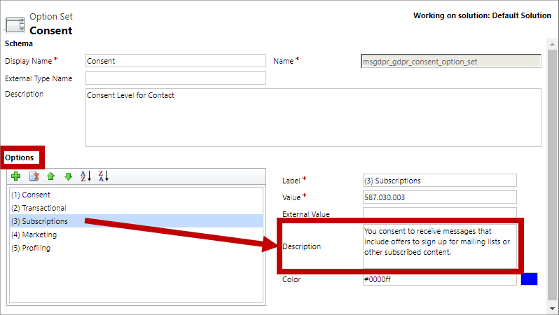
Повече информация: Защита на данните и поверителност
Създаване на запис за настройки на съдържанието за съобщения със заявка за потвърждение
Всички маркетингови имейл съобщения включват динамични стойности, взети от записа с настройки на съдържание, свързан със съобщението към времето на изпращане. За разлика от повечето маркетингови имейл съобщения, които се изпращат от пътешествие на клиента, което определя настройките на съдържание за използване, съобщенията за съгласие често се изпращат извън контекста на пътешествието на клиента, така че трябва да имате запис на настройки на съдържание, наличен за използване с тях.
Можете да имате само един запис на настройки на съдържание, зададен за системата ви, който вече използвате за своите пътешествия на клиента, или да имате няколко различни такива за използване в различни ситуации. Можете да използвате повторно някой от тези записи за съобщенията със заявка за потвърждение, ако желаете, или можете да създадете нов, предназначен само за тези съобщения.
Прегледайте своите записи с настройки на съдържание и решете, кой да използвате (или създайте нов, ако има нужда).
Ще изберете записа за настройки на съдържанието, който да се използва за всички съобщения със заявка за потвърждение, когато настроите глобално двойно включване за вашия екземпляр, както е описано по-нататък в тази тема.
Повече информация: Използване на настройките за съдържание за настройка на хранилища със стандартни и задължителни стойности за имейл съобщения
Създайте благодарствена страница за всеки тип потвърждение
Когато контакт щракне върху връзката за потвърждение в имейл за потвърждение, изходящ маркетинг регистрира потвърждението, прилага исканото действие и пренасочва браузъра на контакта към страница за благодарност. Трябва да създадете своите благодарствени страници като маркетингови страници в изходящ маркетинг. Шаблоните за благодарствени страници се предоставят готови, за да ви помогнат да започнете.
Настройване и активиране на двойно глобално двойно записване за екземпляра ви
Функцията за двойно включване е глобална за вашия изходящ маркетинг инстанция. Когато е активирана, всички заявки за нов абонамент и повишаване на нивото на съгласие ще изискват двойно включване и едни и същи настройки ще се прилагат навсякъде.
Преди да започнете да настройвате и активирате глобалното двойно записване, се уверете, че всички останали елементи, описани преди това в тази тема, са налични в системата ви, включително:
- Имейл съобщение със заявка за потвърждение на абонамента.
- Имейл съобщение със заявка за потвърждение на съгласие.
- Запис за настройки на съдържанието за използване с всички съобщения за заявка за потвърждение.
- Страница с благодарности, към която да се пренасочите, след като контакт потвърди всеки тип заявка.
За да настроите и активирате системата за глобално двойно записване:
Отидете на Настройки>Разширени настройки>Настройки за маркетинг>Настройки за маркетинг по подразбиране.
Отваря се списък със записи с настройки по подразбиране. Обикновено тук ще има само един запис. Отворете наличния запис или този, който е активен в момента (чието поле по подразбиране е зададено на Да).
Отворете раздела Двойно включване на страницата Настройки за маркетинг по подразбиране.

Направете следните настройки:
- Разрешаване на двойно включване: Задайте на Да , за да активирате глобалното двойно включване във вашия екземпляр. Задайте на Не , за да го деактивирате.
- Абонаменти: Идентифицирайте маркетингов имейл съобщение, което сте създали, за да изпратите до контактите, когато се добавят към списък с абонаменти.
- Съгласие: Идентифицирайте маркетингов имейл съобщение, което сте създали да изпращате до контактите, когато изпратят заявка за повишаване на нивото на съгласие.
- Благодарствена страница за бюлетини: Изберете маркетингова страница, която да се показва на контактите, след като потвърдят нов абонамент.
- Благодарствена страница: Изберете маркетингова страница, която да се показва на контактите, след като потвърдят повишаване на нивото си на съгласие.
- Настройки на съдържанието: Идентифицирайте записа с настройки на съдържанието, който сте избрали да използвате за всички съобщения с двойно включване.
Изберете бутона Запиши в долния десен ъгъл, за да запазите настройките си.